Exchange 2013에서 eDiscovery 검색 결과를 PST 파일로 내보내기
적용 대상: Exchange Server 2013
EAC(Exchange 관리 센터)의 eDiscovery 내보내기 도구를 사용하여 In-Place eDiscovery 검색 결과를 Outlook 데이터 파일(PST 파일)로 내보낼 수 있습니다. 관리자는 검색 결과를 다른 사람에게 배포할 수 있습니다. 예를 들면 다음과 같습니다.
- 인사 관리자.
- 관리자를 기록합니다.
- 법적 사건에서 변호인에 반대.
검색 결과를 PST 파일로 내보낸 후 사용자 또는 다른 사용자가 Outlook 파일을 열어 검색 결과에서 메시지를 검토하거나 인쇄할 수 있습니다. 다른 eDiscovery 및 보고 애플리케이션은 PST 파일을 열 수도 있습니다.
이 문서에서는 eDiscovery 검색 결과를 PST 파일로 내보내는 방법과 발생할 수 있는 문제를 해결하는 방법을 보여 줍니다.
시작하기 전에 알아야 할 사항은 무엇인가요?
예상 완료 시간: 내보낼 검색 결과의 양과 크기에 따라 다릅니다.
이 절차를 수행하려면 먼저 사용 권한을 할당 받아야 합니다. 필요한 권한을 보려면 메시징 정책 및 규정 준수 권한 문서의 "In-Place eDiscovery" 항목을 참조하세요.
검색 결과를 PST 파일로 내보내는 데 사용하는 컴퓨터는 다음 시스템 요구 사항을 충족해야 합니다.
32비트 및 64비트 버전의 Windows 7 이상 버전
Microsoft .NET Framework 4.7
지원 브라우저:
Internet Explorer 10 이상 버전
또는
모질라 파이어 폭스 또는 구글 크롬. 이러한 브라우저 중 하나를 사용하는 경우 ClickOnce 확장을 설치해야 합니다. ClickOnce 추가 기능을 설치하려면 Mozilla ClickOnce 추가 기능 또는 Google Chrome용 ClickOnce를 참조하세요.
내보내려는 계정에 연결된 활성 사서함이 필요합니다.
인터넷 Explorer 로컬 인트라넷 설정이 올바르게 설정되었는지 확인합니다. https://*.outlook.com 로컬 인트라넷 영역에 추가되었는지 확인합니다.
다음 URL이 신뢰할 수 있는 사이트 영역에 나열되지 않았는지 확인합니다.
https://\*.outlook.comhttps://\*r4.res.outlook.comhttps://\*.res.outlook.com
이 문서의 절차에 적용될 수 있는 바로 가기 키에 대한 자세한 내용은 Exchange 2013의 Exchange 관리 센터에 대한 바로 가기 키를 참조하세요.
팁
문제가 있습니까? Exchange 포럼에서 도움을 요청하세요. Exchange Server 포럼을 방문하세요.
Exchange 관리 센터를 사용하여 In-Place eDiscovery 검색 결과를 PST로 내보냅니다.
규정 준수 관리>현재 위치 eDiscovery & 보류로 이동합니다.
목록 보기에서 결과를 내보낼 In-Place eDiscovery 검색을 선택한 다음 , PST 파일로 내보내기를 선택합니다.
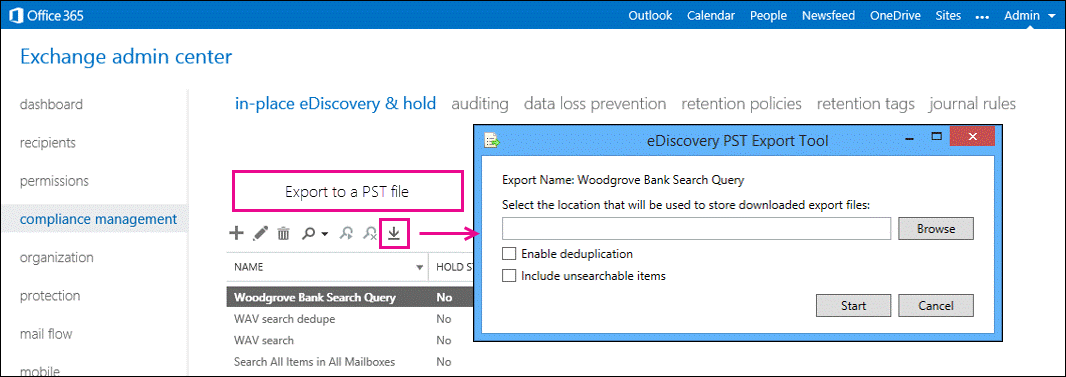
eDiscovery PST 내보내기 도구 창에서 다음을 수행합니다.
찾아보기를 선택하여 PST 파일을 다운로드할 위치를 지정합니다.
중복 제거 사용 확인란을 선택하여 중복 메시지를 제외합니다. 메시지의 단일 instance PST 파일에 포함됩니다.
검색 할 수 없는 사서함 항목 (예: Exchange Search에서 인덱싱할 수 없는 파일 형식의 첨부 파일이 있는 메시지)을 포함하려면 검색할 수 없는 항목 포함 확인란을 선택합니다. 그러면 검색할 수 없는 항목이 별도의 PST 파일로 내보내집니다.
중요
eDiscovery 검색 결과를 내보낼 때 사서함에 검색할 수 없는 항목이 포함되어 있는데 그 수가 많으면 시간이 오래 걸릴 수 있습니다. 검색 결과를 내보내는 데 걸리는 시간을 단축하고 PST 내보내기 파일이 너무 커지지 않도록 하려면 다음 권장 사항을 고려하세요.
- 각각 더 적은 수의 원본 사서함을 검색할 여러 eDiscovery 검색을 만들어 수행합니다.
- 검색 조건에 키워드를 지정하지 않음으로써 특정 날짜 범위 내의 모든 사서함 콘텐츠를 내보내는 경우 해당 날짜 범위 내의 모든 선택 불가능한 항목이 검색 결과에 자동으로 포함됩니다. 따라서 검색할 수 없는 항목 포함 확인란을 선택하지 마세요.
시작을 선택하여 검색 결과를 PST 파일로 내보냅니다.
내보내기 프로세스에 대한 상태 정보가 포함된 창이 표시됩니다.
추가 정보
정리할 수 없는 항목만 내보내면 PST 내보내기 파일의 크기를 줄일 수 있습니다.
- 검색을 만들거나 편집합니다.
- 나중에 시작 날짜를 지정합니다.
- 키워드 상자에서 키워드를 제거합니다 .
이 절차는 검색 결과를 반환하지 않습니다. 검색 결과를 복사하거나 내보내고 검색할 수 없는 항목 포함 확인란을 선택하면 검색 사서함에 복사하거나 PST 파일로 내보낼 수 없는 항목만 표시됩니다.
중복 제거를 사용하도록 설정하면 모든 검색 결과가 단일 PST 파일로 내보내집니다. 중복 제거를 사용하도록 설정하지 않으면 검색에 포함된 각 사서함에 대해 별도의 PST 파일이 내보내집니다. 앞서 설명한 바와 같이 검색할 수 없는 항목은 별도의 PST 파일로 내보내집니다.
또한 다음과 같이 검색 결과가 포함된 PST 파일인 다른 두 파일도 내보내집니다.
- PST 내보내기 요청에 대한 정보를 포함하는 구성 파일(.txt 파일 형식(예: 내보낸 eDiscovery 검색의 이름, 내보내기 날짜 및 시간, 중복 제거 및 선택 불가능한 항목이 사용하도록 설정되었는지 여부, 검색 쿼리 및 검색된 원본 사서함).
- 검색 결과에 반환된 각 메시지에 대한 항목이 포함된 검색 결과 로그(.csv 파일 형식)입니다. 각 항목은 메시지가 있는 원본 사서함을 식별합니다. 이 기능을 사용하면 중복 제거를 통해 중복 메시지가 포함된 모든 사서함을 식별할 수 있습니다.
검색 이름은 내보낸 각 파일의 첫 번째 파일 이름에 해당하는 부분입니다. 각 PST 파일과 결과 로그의 파일 이름에는 내보내기 요청의 날짜/시간도 추가됩니다.
중복 제거 및 업데이트할 수 없는 항목에 대한 자세한 내용은 다음 항목을 참조하세요.
SharePoint의 eDiscovery 센터에서 eDiscovery 검색 결과를 내보내려면 eDiscovery 콘텐츠 내보내기 및 보고서 만들기를 참조하세요.
문제 해결
| 증상 | 가능한 원인 |
|---|---|
| PST 파일로 내보낼 수 없습니다. | 계정에 연결된 활성 사서함이 없습니다. PST를 내보내려면 활성 계정이 있어야 합니다. 인터넷 Explorer 버전이 만료되었습니다. IE를 버전 10 이상으로 업데이트해 보세요. 또는 다른 브라우저를 사용해 보세요. 조건 쿼리를 기반으로 필터 에 입력한 검색 조건이 올바르지 않습니다. 예를 들어 전자 메일 주소 대신 사용자 이름을 입력합니다. 조건에 따라 필터링하는 방법에 대한 자세한 내용은 In-Place eDiscovery 검색 수정을 참조하세요. |
| 특정 컴퓨터에서 검색 결과를 내보낼 수 없습니다. 내보내기는 다른 컴퓨터에서 예상대로 작동합니다. | 잘못된 Windows 자격 증명이 자격 증명 관리자에 저장되었습니다. 자격 증명을 지우고 다시 로그인합니다. |
| eDiscovery PST 내보내기 도구가 시작되지 않습니다. | 로컬 인트라넷 영역 설정이 인터넷 Explorer 올바르게 설정되지 않았습니다. , , *.office365.com및 *.sharepoint.com*.onmicrosoft.com 가 로컬 인트라넷 영역 신뢰할 수 있는 사이트에 추가되었는지 확인*.outlook.com합니다. 이러한 사이트를 IE의 신뢰할 수 있는 영역에 추가하려면 보안 영역: 웹 사이트 추가 또는 제거를 참조하세요. |